时间:2020-09-09 03:28:53 来源:www.win7qijian.com 作者:系统玩家
我们不管是办公,还是娱乐,大部分用户都是用的是win7系统,如今有一位用户遇到了windows7怎么添加输入法的问题,windows7怎么添加输入法这样的情况还真的把很多电脑高手都为难住了,我们完全可以自己动手来解决windows7怎么添加输入法问题,按照这个步骤去处理就行了:1、首先下载需要的输入法,右键点击桌面右下角的“键盘图标”。2、选择“设置”进入设置界面点击“添加”就搞定了。下面的内容就是今天小编带来的windows7怎么添加输入法的具体处理手法。
win7添加中文输入法的步骤:
1、首先下载需要的输入法,右键点击桌面右下角的“键盘图标”。

2、选择“设置”进入设置界面点击“添加”。
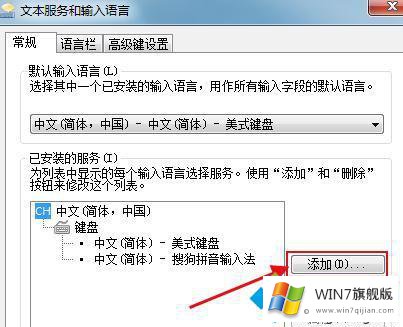
3、选择下载的输入法点击“确定”。

4、添加后点击“确定”即可。
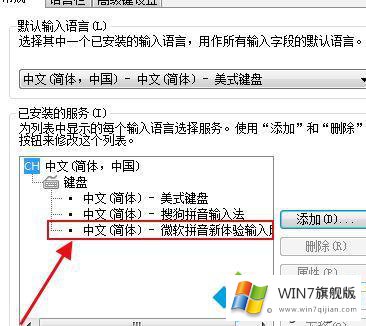
以上就是win7添加中文输入法的步骤,有需要的用户可以按照上述步骤添加输入法,希望可以帮助到你。
好了,小编已经把windows7怎么添加输入法的具体处理手法全部告诉大家了,谢谢大家对本站的关注和支持。